- מְחַבֵּר Abigail Brown [email protected].
- Public 2023-12-17 06:48.
- שונה לאחרונה 2025-01-24 12:10.
המון אנשים מחזיקים גם אייפון וגם אייפד, אבל האם אתה צריך לקנות אפליקציה עבור כל מכשיר שהם רוצים להשתמש בו?
אם השתמשת בכמות מספקת של פלטפורמות מחשוב, כגון מחשבים, קונסולות משחקים, סמארטפונים או טאבלטים, נתקלת במושג רישוי תוכנה. זהו הכלי המשפטי והטכנולוגי המאפשר לך להשתמש בתוכנה שאתה קונה במכשיר נתון.
לפעמים רישיונות תוכנה יכולים לגרום לכך שאתה נדרש לקנות את אותה תוכנה יותר מפעם אחת אם אתה רוצה להשתמש בה ביותר ממכשיר אחד. זה יכול להיות יקר, במיוחד אם יש לך הרבה מכשירים.
אבל זה לא המקרה לאנשים שבבעלותם מספר מכשירי iOS. המשך לקרוא לחדשות המעולות על הורדת אותה אפליקציה במספר מכשירים.
אתה צריך לקנות אפליקציות iOS פעם אחת בלבד
כאשר אתה קונה אפליקציית iOS מ-App Store, אתה יכול להשתמש בה בכמה מכשירים שתרצה מבלי שתצטרך לשלם בפעם השנייה. המלכוד היחיד הוא שכל המכשירים שלך צריכים להשתמש באותו Apple ID שבו השתמשת כדי לקנות את האפליקציה במקור. כל עוד כל המכשירים שלך מחוברים לאותו Apple ID, כל האפליקציות שלך זמינות בכל המכשירים.
זה לא חל על אפליקציות חינמיות, כמובן. הם בחינם: אתה יכול להוריד אותם כמה פעמים שאתה רוצה ולהשתמש בהם בכל מקום.
המגבלות של רישוי אפליקציות iOS
ישנן שתי הגבלות על אופי הקנייה פעם אחת-בכל מקום של אפליקציות iOS:
- כאמור, כל המכשירים שלך חייבים להיות מחוברים לאותו Apple ID. כאשר אתה קונה אפליקציה, היא קשורה ל-Apple ID ששימש לקנייתה ומחפשת זאת במכשירים אחרים כדי לאשר את השימוש בה.
- מפתחי אפליקציות יכולים לבחור לדרוש מהמשתמשים לשלם עבור גרסאות מאוחרות יותר, בדרך כלל שדרוגים גדולים לאפליקציה. בדרך כלל הם עושים זאת על ידי שחרור גרסה חדשה של האפליקציה בשם מעט חדש (שדרוג ל-"Cool App" עשוי להיות "Cool App 2", למשל). במקרה כזה, תצטרך לקנות את הגרסה החדשה. אבל ברגע שתעשה זאת, כל המכשירים שלך יוכלו להשתמש בו.
כיצד להגדיר הורדות אוטומטיות של אפליקציות
דרך קלה להעביר אפליקציות בתשלום לכל המכשירים התואמים שלך היא להשתמש בהגדרות ההורדה האוטומטיות המובנות ב-iOS. כאשר זה מופעל, כל אפליקציה חדשה שאתה קונה מותקנת אוטומטית בכל המכשירים התואמים שלך.
כדי להפעיל הורדות אוטומטיות, בצע את השלבים הבאים:
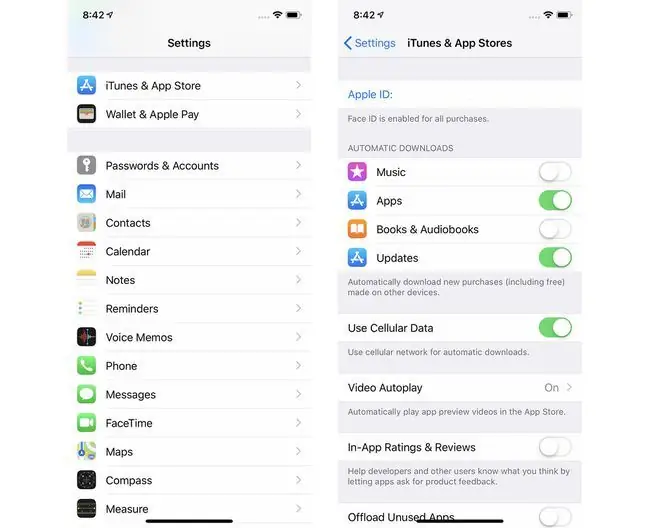
- הקש על האפליקציה Settings.
-
גלול אל ובחר iTunes & App Store.
-
בקטע הורדה אוטומטית, הזז את המחוון שליד Apps למצב מופעל/ירוק. תוכל גם להפעיל הורדות אוטומטיות עבור Music ו- Books and Audiobooks.
רוצה להתקין באופן אוטומטי עדכוני אפליקציות במכשיר זה כשהם יוצאים? הזז את המחוון Updates למצב מופעל/ירוק.
איך להוריד מחדש אפליקציות מ-iCloud
דרך נוספת לוודא שלכל המכשירים שלך יש את אותן אפליקציות היא להוריד אותם מחדש מחשבון iCloud שלך. אם רכשת אפליקציה, השתמש במכשיר שהאפליקציה לא מותקנת בו והוא מחובר לאותו Apple ID. עבור לאפליקציית App Store. הקש על חיפוש והזן את שם האפליקציה בשדה החיפוש. כאשר הוא מופיע בתוצאות החיפוש, הורד אותו. לא תחויב שוב.
למבט מפורט יותר על אפשרות זו, עיין במאמר שלנו בנושא הורדה מחדש של אפליקציות.
שורה התחתונה
תכונת השיתוף המשפחתי של אפל לוקחת את היכולת לשתף אפליקציות בין מכשירים צעד אחד קדימה. במקום רק לשתף אפליקציות במכשירים שלך, תוכל לשתף אפליקציות בכל המכשירים המשמשים את בני המשפחה שלך המחוברים לקבוצת השיתוף המשפחתי שלך. זוהי דרך מצוינת לשתף את כל התוכן בתשלום: לא רק אפליקציות, אלא גם מוזיקה, סרטים, ספרים ועוד.
איך רישוי תוכנה עובד עם מוצרים אחרים
גישת הקנייה-פעם-שימוש-בכל מקום של Apple לרישוי אפליקציות ל-iOS הייתה יוצאת דופן כאשר ה-App Store הופיע לראשונה. באותם ימים, נהוג היה לקנות עותק של תוכנית עבור כל מחשב שרצית להשתמש בו.
זה משתנה. כיום, חבילות תוכנה רבות מגיעות עם רישיונות למספר מכשירים במחיר יחיד. לדוגמה, מהדורת Microsoft Office 365 Home כוללת תמיכה בחמישה משתמשים, שכל אחד מריץ את התוכנה במספר מכשירים, תמורת מחיר הרכישה האחד. אם אתה מוריד את אפליקציית Microsoft Office המאוחדת ל-iPad, הכוללת Word, Excel ו-PowerPoint, אותם כללים חלים כמו כל הורדה אחרת של אפליקציית iOS.
זה לא נכון באופן אוניברסלי. תוכניות מתקדמות עדיין צריכות לקבל רישיון חד פעמי, אבל יותר ויותר, לא משנה באיזו פלטפורמה אתה משתמש, תמצא אפליקציות שצריך לקנות רק פעם אחת.






